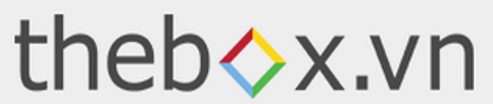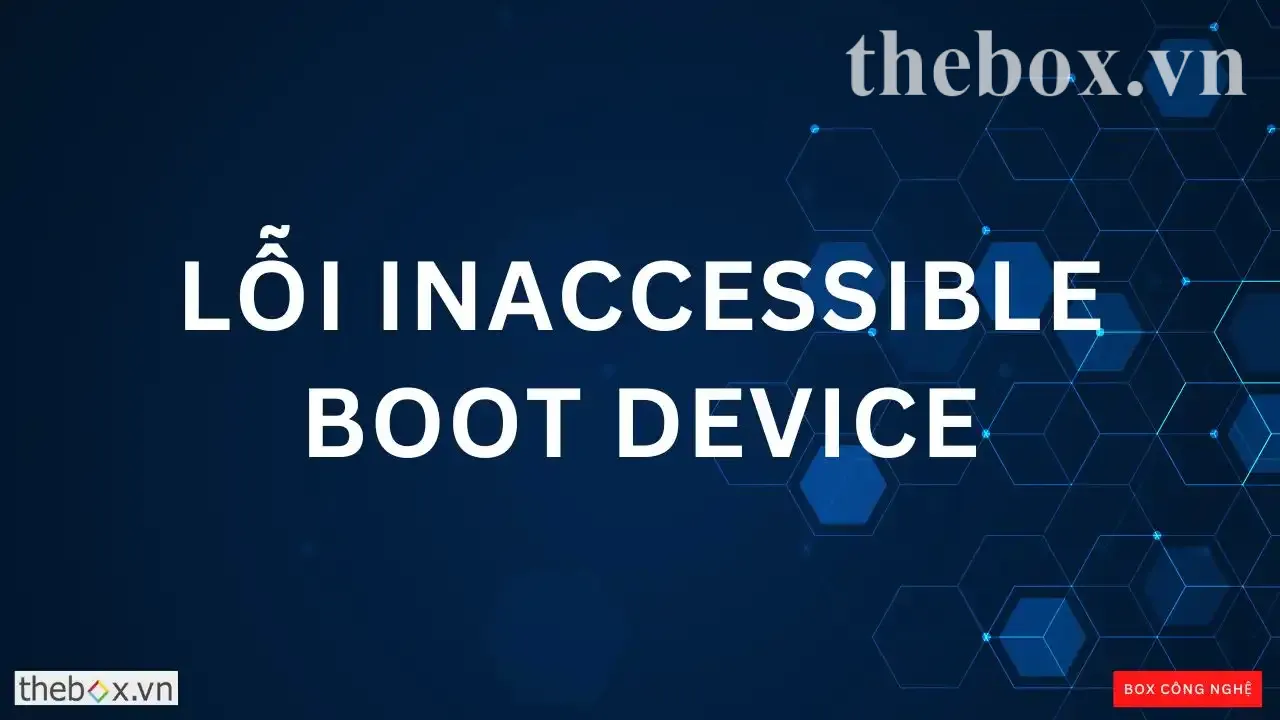Bạn đang làm việc thì đột nhiên máy tính xuất hiện màn hình xanh chết chóc với dòng chữ “Inaccessible Boot Device”. Lỗi inaccessible boot device có thể khiến bạn lo lắng, đặc biệt nếu chưa từng gặp tình trạng này. Việc không thể khởi động vào Windows làm gián đoạn công việc, thậm chí lo ngại mất dữ liệu quan trọng. Tuy nhiên, đừng vội hoang mang! Box Công Nghệ sẽ giúp bạn hiểu cặn kẽ và xử lý triệt để lỗi inaccessible boot device, đảm bảo máy tính của bạn hoạt động ổn định trở lại nhanh nhất.
Mục lục bài viết
Lỗi Inaccessible Boot Device là gì? Dấu hiệu nhận biết
Lỗi inaccessible boot device là một cảnh báo của Windows cho biết hệ thống không thể nhận diện hoặc truy cập được ổ cứng chứa hệ điều hành. Khi xảy ra, máy tính xuất hiện màn hình xanh (Blue Screen of Death) có dòng chữ “INACCESSIBLE_BOOT_DEVICE”. Đôi khi mã lỗi kèm theo là 0x0000007B.
Một số dấu hiệu nhận biết rõ ràng:
- Máy tính tự động khởi động lại liên tục, không thể vào Windows.
- Thông báo lỗi xuất hiện ngay sau logo Windows.
- Không truy cập được Windows dù thử chế độ Safe Mode, có thể nghe tiếng ổ cứng bất thường.
Nếu bạn đang gặp vấn đề inaccessible boot device, hãy bình tĩnh đọc tiếp hướng dẫn chi tiết dưới đây để giải quyết triệt để.
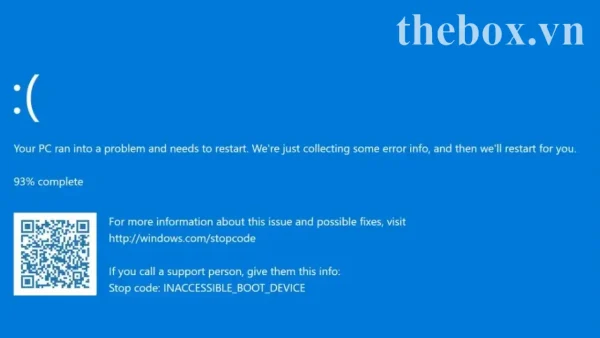
Nguyên nhân phổ biến gây lỗi inaccessible boot device
Có nhiều nguyên nhân dẫn đến lỗi inaccessible boot device. Box Công Nghệ tổng hợp những lý do thường gặp nhất như sau:
- Thay đổi thiết lập BIOS/UEFI: Chẳng hạn chuyển chế độ SATA từ IDE sang AHCI, RAID khi chưa chuẩn bị driver phù hợp.
- Driver ổ cứng bị lỗi, thiếu hoặc không tương thích.
- Quá trình cập nhật Windows thất bại hoặc xung đột driver hệ thống.
- Hỏng hệ thống file, Registry, hoặc boot sector bị lỗi.
- Ổ cứng vật lý có bad sector, cáp kết nối lỏng hoặc lỗi phần cứng.
- Nhiễm virus hoặc phần mềm độc hại ảnh hưởng vùng boot loader.
- Di chuyển ổ cứng sang máy khác nhưng thông số BIOS không tương đồng.
Bảng tổng hợp nguyên nhân và dấu hiệu nhận biết:
Cách khắc phục lỗi inaccessible boot device từng bước
Kiểm tra phần cứng và cáp kết nối
Đầu tiên, hãy kiểm tra lại cáp kết nối ổ cứng. Đảm bảo:
- Cáp SATA không lỏng, không cong gãy.
- Thử đổi cổng kết nối hoặc thay dây cáp khác nếu có.
- Lắp ổ cứng sang máy khác để xác định lỗi thuộc máy hay ổ.
Nếu máy vẫn không nhận ổ cứng trong BIOS, nhiều khả năng ổ cứng đã hỏng vật lý – cần mang đến trung tâm uy tín để kiểm tra.
Kiểm tra chế độ SATA trong BIOS/UEFI
Việc chuyển sai chế độ SATA hay sau khi reset/cập nhật BIOS là nguyên nhân phổ biến. Thực hiện:
- Truy cập BIOS (thường nhấn F2, DEL khi khởi động).
- Tìm mục “SATA Mode” hoặc “Storage Configuration”.
- Chọn đúng chế độ: Nếu trước đây là AHCI thì giữ nguyên AHCI, tuyệt đối không đổi IDE sang RAID hoặc ngược lại nếu chưa backup dữ liệu.
- Lưu và khởi động lại.
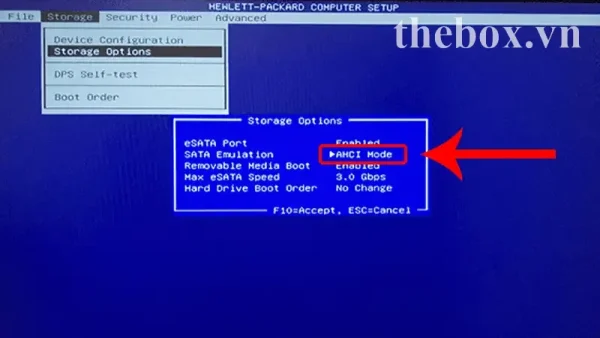
Kiểm tra và cập nhật driver ổ cứng, chipset
Nếu vào được Safe Mode, hãy:
- Truy cập Device Manager.
- Gỡ driver Storage Controller và khởi động lại máy.
- Tải driver mới nhất tại website hãng máy tính, phù hợp với phiên bản Windows bạn đang dùng.
Nếu không vào được Windows, khởi động máy vào chế độ sửa chữa (WinRE), chọn Command Prompt rồi nhập:
- chkdsk c: /f /r để kiểm tra và sửa lỗi ổ cứng.
- Sử dụng lệnh bootrec /fixmbr và bootrec /fixboot để sửa boot sector.
Khôi phục hệ thống hoặc về phiên bản ổn định
- System Restore: Nếu từng tạo điểm khôi phục, hãy quay lại thời điểm chưa bị lỗi.
- Gỡ các bản cập nhật Windows lỗi: Truy cập WinRE, chọn Troubleshoot > Advanced options > Uninstall Updates.
Quét virus và kiểm tra file hệ thống
- Nếu nghi ngờ nhiễm virus hoặc thiếu file hệ thống, hãy dùng Windows Defender Offline hoặc phần mềm diệt virus uy tín.
- Line lệnh: sfc /scannow và DISM /Online /Cleanup-Image /RestoreHealth.
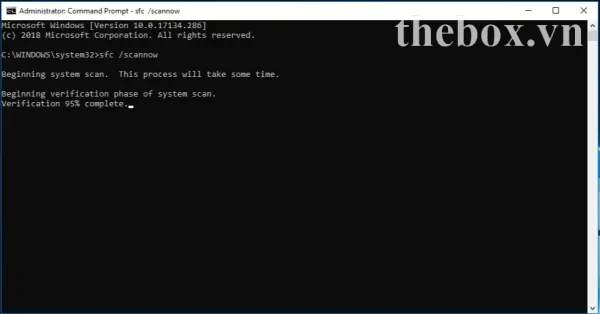
Cài lại Windows (Clean Install)
- Đã thử mọi cách trên nhưng vẫn không thể khắc phục lỗi inaccessible boot device.
- Ổ cứng kiểm tra còn tốt, không bị hỏng vật lý.
Lúc này, hãy backup dữ liệu (nếu có thể) và tiến hành cài mới Windows theo hướng dẫn của hãng hoặc mang đến Box Công Nghệ để được hỗ trợ.
Bảng quy trình xử lý lỗi inaccessible boot device:
Cách phòng tránh lỗi inaccessible boot device hiệu quả
- Luôn backup dữ liệu định kỳ để tránh mất mát khi có sự cố.
- Cập nhật Windows, driver ổ cứng và phần mềm từ nguồn chính hãng, uy tín.
- Không thay đổi thiết lập BIOS/UEFI tùy tiện nếu không hiểu rõ chức năng.
- Thường xuyên kiểm tra tình trạng ổ cứng bằng phần mềm chuyên dụng.
- Khi di chuyển ổ cứng sang máy khác, cần đảm bảo driver và chế độ SATA tương thích.
- Sử dụng phần mềm diệt virus bản quyền, tránh truy cập các nguồn không rõ ràng.
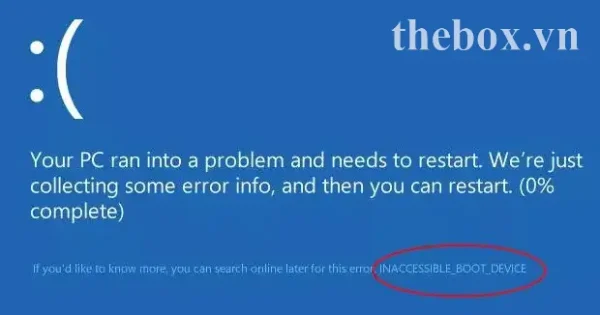
Câu hỏi thường gặp về lỗi inaccessible boot device
- Lỗi inaccessible boot device có mất dữ liệu không?
Nếu là lỗi phần mềm, dữ liệu đa số vẫn còn nguyên vẹn. Lỗi ổ cứng hỏng vật lý có thể cần cứu dữ liệu chuyên nghiệp. - Sau khi chuyển ổ cứng sang máy khác bị lỗi thì khắc phục thế nào?
Kiểm tra và điều chỉnh lại chế độ SATA trong BIOS/UEFI, cài driver tương thích. - Làm sao phân biệt lỗi inaccessible boot device do phần mềm hay phần cứng?
Ổ cứng còn nhận trong BIOS, chạy lệnh chkdsk không báo lỗi nặng thường là vấn đề phần mềm. Không nhận, phát tiếng lạ có thể do phần cứng. - Nên tự sửa hay mang ra tiệm?
Nếu không am hiểu về BIOS, ổ cứng hoặc ngại thao tác với phần cứng, hãy mang tới Box Công Nghệ hoặc trung tâm uy tín để được hỗ trợ.
Hy vọng với những kinh nghiệm thực tế mà Box Công Nghệ chia sẻ, bạn đã hiểu rõ nguyên nhân và cách xử lý lỗi inaccessible boot device. Đừng để lỗi inaccessible boot device làm gián đoạn công việc, hãy chủ động phòng tránh và xử lý theo hướng dẫn trên để máy tính của bạn luôn hoạt động ổn định!